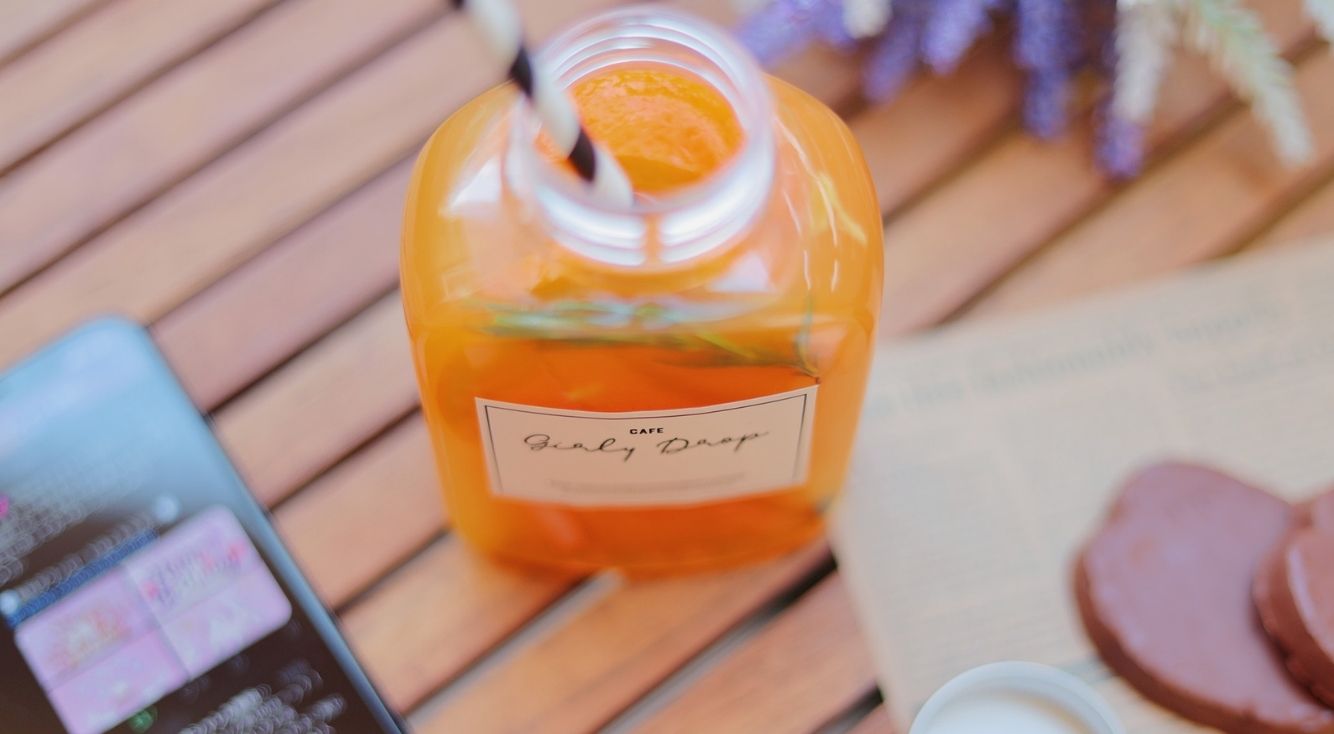
【iPad】キーボードの接続方法!有線タイプより簡単な方法があった!
Contents[OPEN]
- 1【iPad】キーボードを接続する前に!
- 1.1キーボードにはJIS配列とUS配列の2種類がある
- 1.2JIS配列キーボードだと正常に認識されないことがある
- 1.3JIS配列キーボードは「Magic Keyboard」「Smart Keyboard」シリーズがおすすめ
- 2【iPad】キーボードの接続方法《有線・Smart Connectorタイプ》
- 3【iPad】キーボードの接続方法《無線タイプ(Bluetooth)》
- 4【iPadに接続】おすすめキーボード
- 4.1「LOGICOOL K370s マルチデバイス Bluetooth ワイヤレス キーボード (スタンド付属)」
- 4.2「エレコム キーボード Bluetooth パンタグラフ ミニキーボード【軽量モデル】ブラック
- 5【iPadに接続】おすすめキーボード《Magic Keyboardシリーズ》
- 6【iPadに接続】おすすめキーボード《Smart Keyboardシリーズ》
- 7【iPad】キーボードを接続して入力するときの使える小ワザ
- 8iPadにキーボードを接続してみよう!
【iPad】キーボードを接続して入力するときの使える小ワザ
ここでは、iPadにキーボードを接続して入力するときの使える小ワザを紹介します。
- 記号が正常に表示されないときは入力方法を変えてみる!
- ショートカットキー一覧《JIS配列キーボードの場合》
- ショートカットキー一覧《US配列キーボードの場合》
それでは、詳しく見ていきましょう。
入力方法を切り替える
入力方法は、以下の手順で切り替えられます。
入力方法を切り替える方法
- コントロールキーとスペースキーを押します。
(iOS端末のソフトウェアキーボードの設定によって、表示のされ方が異なります) - 入力方法を選択します。
・日本語(ローマ字)
・日本語(かな入力)
・英語入力(アルファベット)
iOS8以前の場合は、以下の方法で入力方法の切り替えができます。
日本語配列キーボードの場合
- 【変換】キーがある場合は変換キーを押します。
- 入力方法を選択します。
・日本語(ローマ字)
・日本語(かな入力)
・英語入力(アルファベット)
英語配列キーボードの場合
- 【コマンド(Windowsキー)】+【スペースキー】を押します。
- 入力方法を選択します。
・日本語(ローマ字)
・日本語(かな入力)
・英語入力(アルファベット)
ショートカットキー一覧《JIS配列キーボードの場合》
| Cmd/Win + H | ホーム画面に戻る |
| Cmd/Win + Tab | アプリを切り替える |
| Cmd/Win + スペース | Spotlight検索画面を表示する |
| Control + スペース | 言語切替(日本語⇔英語) |
| Cmd/Win + X | 切り取り(カット) |
| Cmd/Win + C | コピー |
| Cmd/Win + V | 貼り付け(ペースト) |
| Cmd/Win + Z | 取り消し(一つ前に戻す) |
| Cmd/Win + A | 全選択 |
| Cmd/Win + 上矢印 | カーソルが文章の先頭に移動 |
| Cmd/Win + 下矢印 | カーソルが文章の末尾に移動 |
| Cmd/Win + 左矢印 | カーソルが文章の左端に移動 |
| Cmd/Win + 右矢印 | カーソルが文章の右端に移動 |
ショートカットキー一覧《US配列キーボードの場合》
| Cmd/Win + H | ホーム画面に戻る |
| Cmd/Win + Tab | アプリを切り替える |
| Cmd/Win + スペース | Spotlight検索画面を表示する |
| Control + スペース | 言語切替(日本語⇔英語) |
| Cmd/Win + X | 切り取り(カット) |
| Cmd/Win + C | コピー |
| Cmd/Win + V | 貼り付け(ペースト) |
| Cmd/Win + Z | 取り消し(一つ前に戻す) |
| Cmd/Win + A | 全選択 |
| Cmd/Win + 上矢印 | カーソルが文章の先頭に移動 |
| Cmd/Win + 下矢印 | カーソルが文章の末尾に移動 |
| Cmd/Win + 左矢印 | カーソルが文章の左端に移動 |
| Cmd/Win + 右矢印 | カーソルが文章の右端に移動 |
iPadにキーボードを接続してみよう!
iPadにキーボードを接続すると、文字入力が早くなります。
iPadに接続できるキーボードには様々な種類があるので、価格帯と機能を見ながら自分に合ったものを選びましょう。
iPadにキーボードを接続する方法と接続できるキーボードについてもう一度確認したいときは、ぜひ本記事を参考にしてください!